網絡管理員經常都需要使用到Ping命令,檢查服務器相關事項。不過有時候在Win7下Ping命令總是使用不成功,提示“Ping不是內部或者外部命令”,這讓許多網管傷透了腦,遇到這種情況該怎麼辦?下面就由小編來為大家解決。
推薦:最新Win7系統
解決方法:
1、在桌面上,右鍵點擊“計算機”,選擇“屬性”,在彈出的計算機屬性設置窗口中選擇“高級系統設置”。
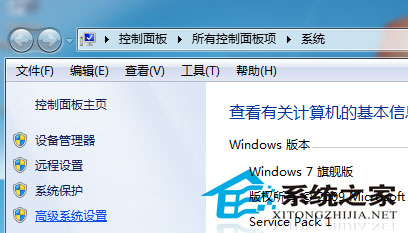
2、在彈出的“系統屬性”小窗口中,切換到“高級”項,點擊“環境變量”,進入另一個窗口。
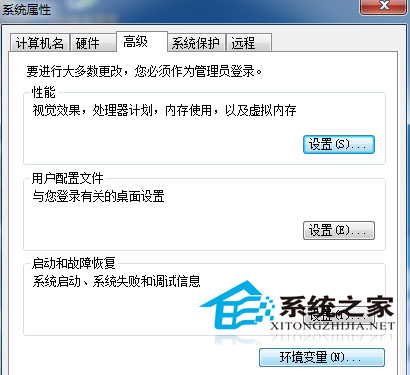
3、接著在Win7“環境變量”窗口中中,找到“系統變量”,在變量項中找到path的路徑設置,選中後點擊下方“編輯”按鈕。在變量值處添加“;C:\windows\system32\”,記得復制進去的時候,“;”千萬別丟了,且必須要英文狀態下的分號,然後按確定即可。
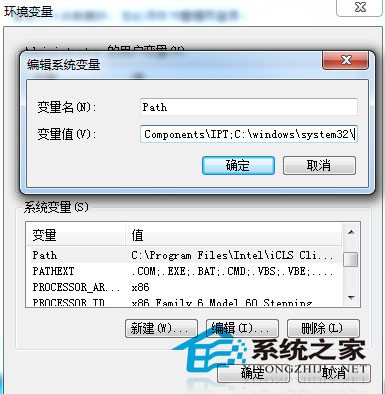
4、通過運行進入DOC界面。在開始菜單中,打開運行,在運行輸入框鍵入cmd,按住回車鍵,進入DOC界面。在DOC命令下,輸入ping命令後,彈出如下對話框即表示設置成功。
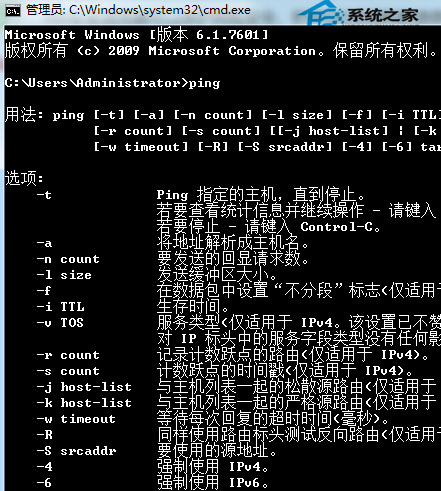
通過上面一系列操作,重新在Win7系統下輸入Ping命令,就不會再有“Ping不是內部或者外部命令”提示了。非常完美的解決了許多網絡管理員的煩惱,有遇到相同情況的朋友也一起來試試吧。